大家好,我是逆水。今天我来为大家讲解一下如何利用3dmax中的多边形建模制作餐桌椅。
单击创建,选择几何体,将对象切换为扩展基本体,并使用切角圆柱体在场景中拖拽进行创建。
单击修改,半径设置为750mm,高度设置为20mm,圆角设置为2mm,边数设置为36。
修改完成,我们需要在底部创建模型。我们还是需要使用切角圆柱体工具进行创建,它需要从上到下进行创建。
单击修改,半径设置为65mm,高度设置为1100mm,圆角设置为5mm,圆角分段设置为3,边数设置为36。
我们单击选择并旋转工具,让它产生出一定的倾斜角度。
单击层次,并单击仅影响轴,将模型轴心的位置进行适当的调整,调整到下图的位置。这样方便我们后面的使用和旋转。
设置为完成以后,我们单击打开角度捕捉切换工具,并按住Shift键进行复制,将它复制120°,选择实例的方式,副本数设置为2,单击确定就可以了。
这样底部的一个支撑部分,我们就制作完成了。
接下来我们需要制作出椅子的部分。单击创建,选择几何体,将对象切换为标准基本体,使用长方体在场景中进行创建。
单击修改,长度和宽度均设置为650mm,高度设置为500mm,长度分段设置为2,高度和宽度分段设置为1。
选择刚刚创建的长方体,单击修改,为它添加一个编辑多边形的修改器。然后选择多边形级别,将它进行适当的挤出。
然后我们选择边级别,并选择模型四周的边,单击切角后面的设置按钮,对它们进行适当的切角,产生出这样的一个基本的模型。
选择顶点级别,选择底部的顶点,将它们的顶点进行适当的移动,产生出倾斜的效果。
接着单击修改,添加涡轮平滑修改器,目的是让模型产生出更加平滑的效果,迭代次数设置为2。
设置完成,再次添加一个多边形修改器,目的是将模型部分的线进行提取。然后我们进入到边级别,选择需要提取的边,并使用循环工具进行选择这样的一些边。
我们已经提取出了需要分离的一些边,下方的一些边也需要进行选择。选择完成以后,我们检查一下有没有漏选或者是多选的边。
然后我们需要单击创建图形后面的设置按钮,选择方式为线性,然后单击确定就可以了。
这样我们就将刚才选择的线进行提取了出来。勾选在渲染中启用和在视口中启用。设置方式为径向,厚度设置为8mm,边数设置为12。这样一个椅子部分我们就创建完成了。
选择椅子的模型,我们单击主工具栏中的组按钮,将它进行成组,单击确定就可以了。
单击层次,选择仅影响轴,并将它的轴心移动到物体的正中心,这样比较方便我们的旋转使用。
单击选择并旋转工具,我们选择椅子,按住Shift键将它分别旋转90°,复制出3个椅子。对象为实例,副本数设置为3,单击确定就可以了。
这样一个餐桌椅模型我们就制作完成了。
那么今天呢,就给大家分享到这里,如果你觉得文章对你有帮助,希望将网站分享给你的朋友。感谢大家支持!


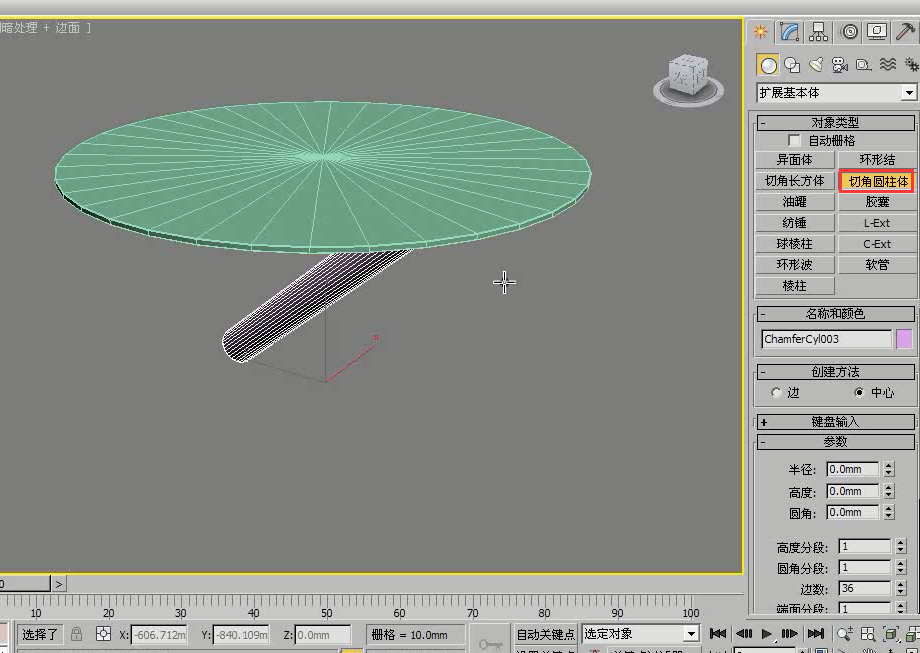
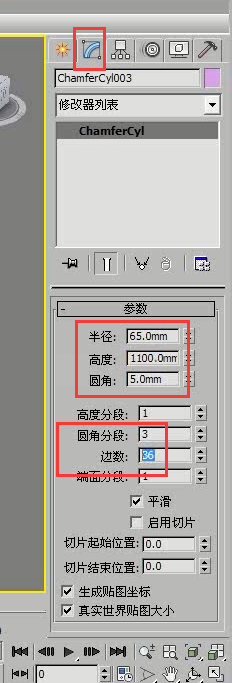



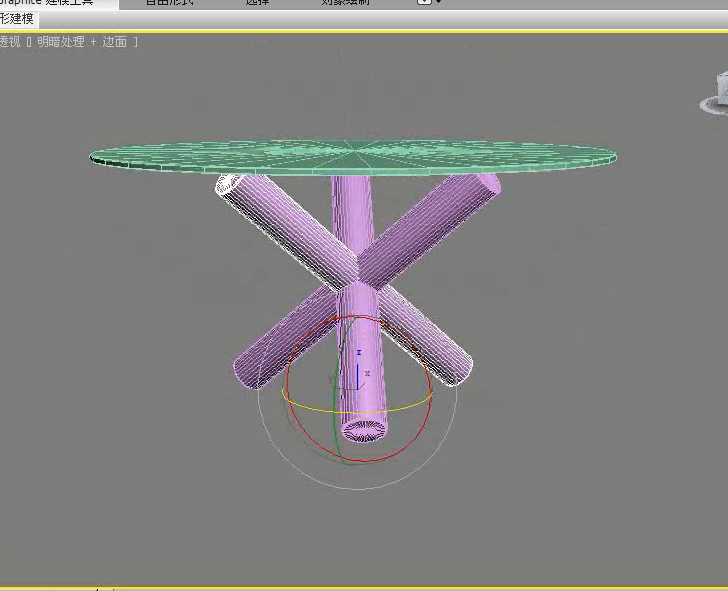



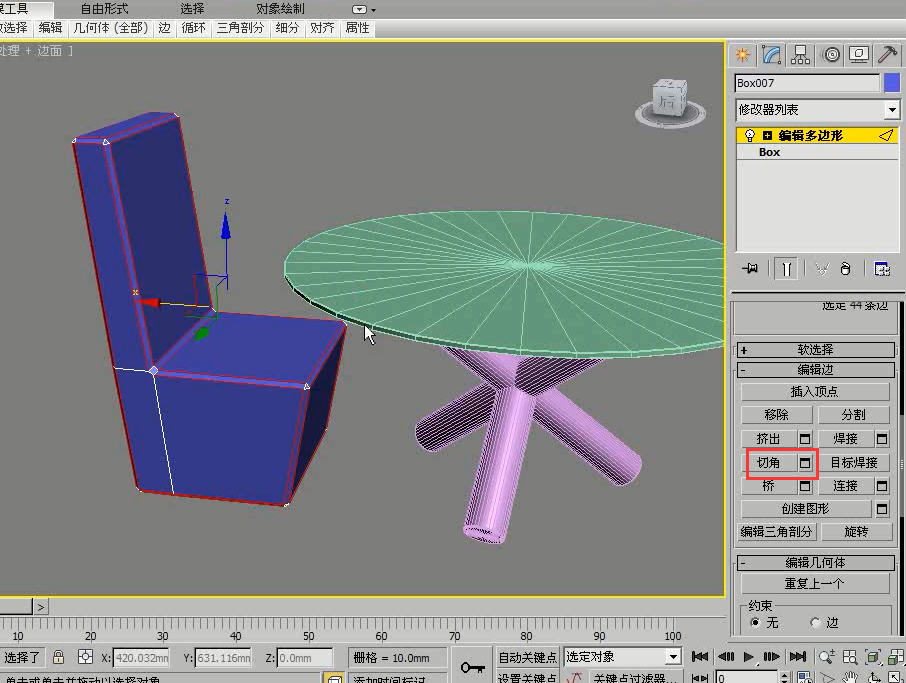
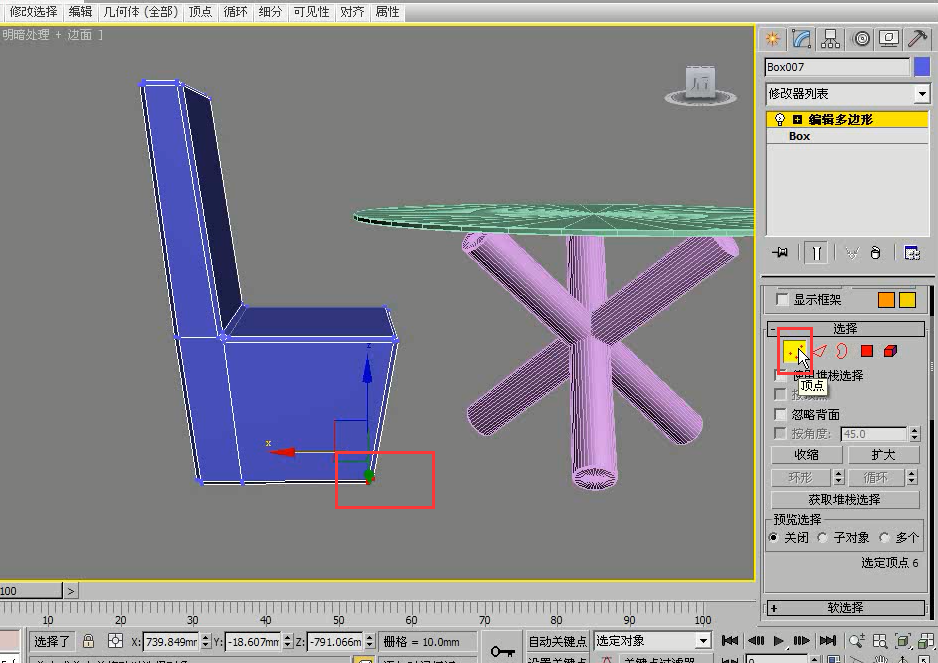

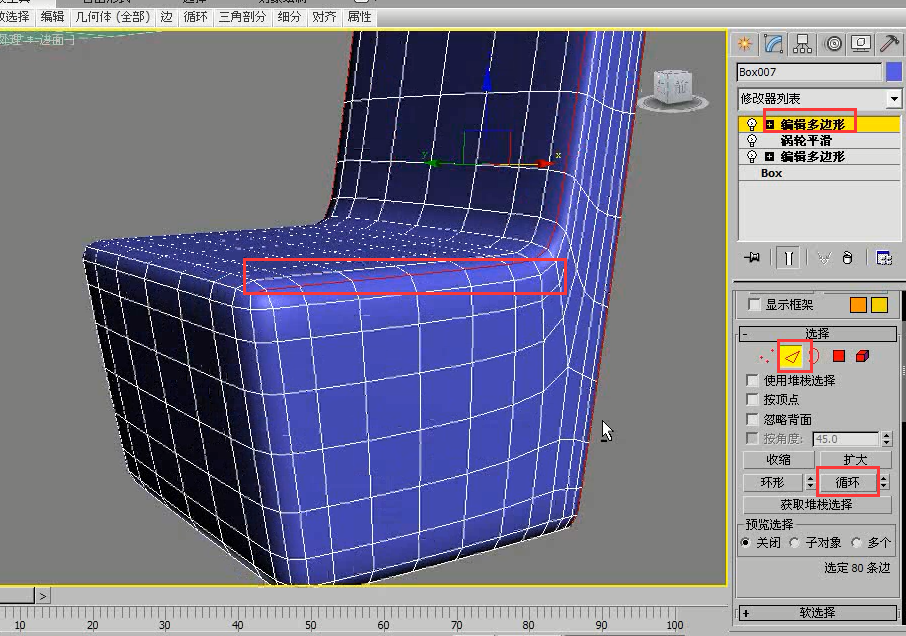


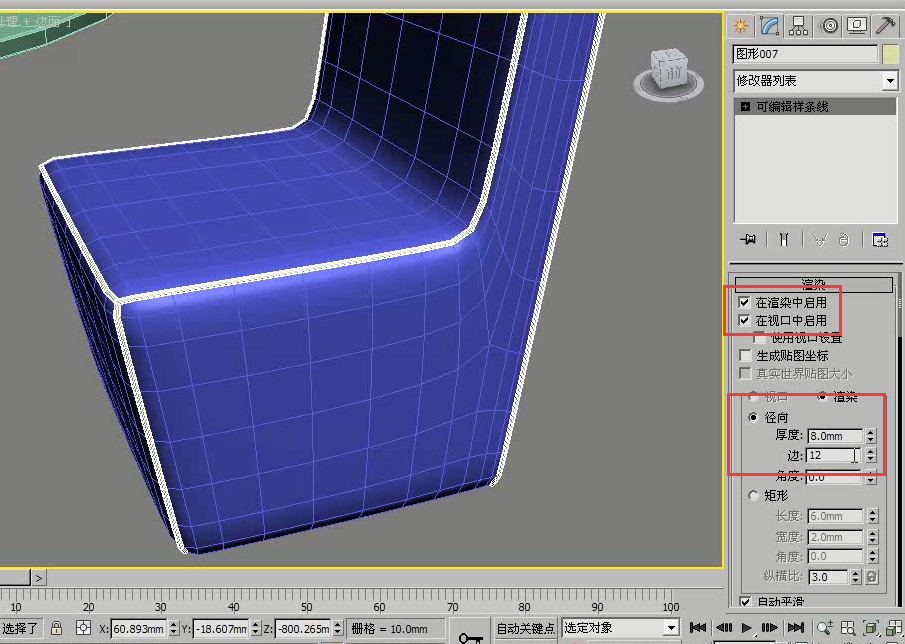
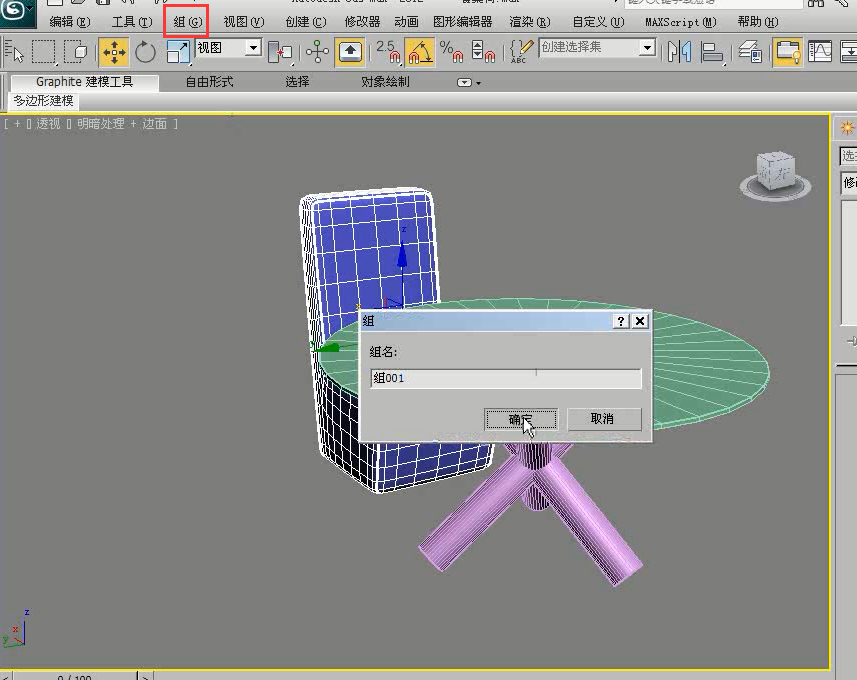

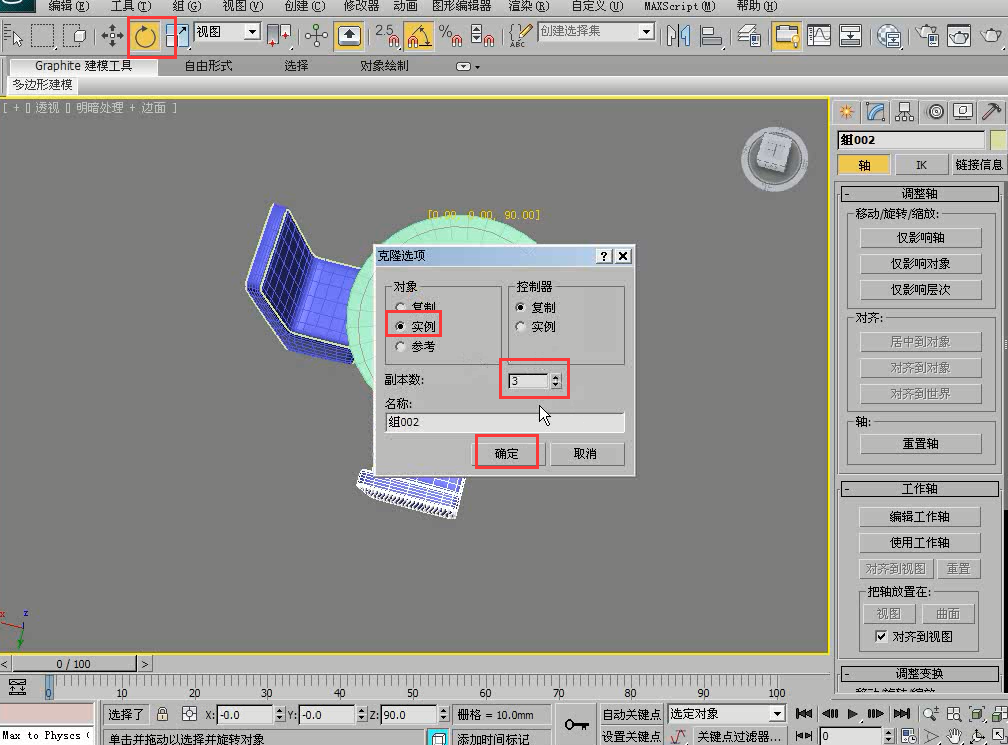
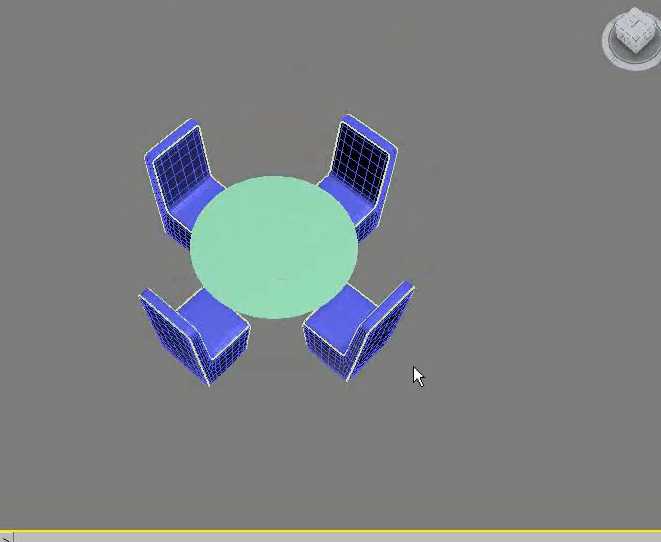






请先 !